7.6g的U盘可以做系统启动盘吗 U盘启动盘制作步骤
时间:2024-11-12阅读量:作者:大白菜
一个7.6g的U盘,尽管容量不大,但已经足够用来制作系统启动盘,并且还能存放一个必要的系统镜像文件。这样的U盘可以作为一个便携的系统维护工具,帮助用户在遇到系统故障时快速恢复或重装系统。接下来,我们将介绍如何利用这个U盘来创建一个
7.6g的U盘可以做系统启动盘吗
一个7.6g的U盘,尽管容量不大,但已经足够用来制作系统启动盘,并且还能存放一个必要的系统镜像文件。这样的U盘可以作为一个便携的系统维护工具,帮助用户在遇到系统故障时快速恢复或重装系统。接下来,我们将介绍如何利用这个U盘来创建一个实用的系统启动盘并重装win7系统。

1、一个U盘:至少8GB
2、U盘启动盘制作工具:大白菜
3、Windows7操作系统ISO镜像文件: MSDN网站下载
二、注意事项
1、制作过程中不要拔出U盘,以免损坏启动盘。
2、备份重要文件到除系统盘(默认C盘)以外的分区,例如备份到D盘或E盘中。
3、前往本站查询对应机型的U盘启动快捷键,凭此键进入启动菜单设置页面。
三、制作U盘重装win7系统
1、准备好U盘,将其插入电脑USB接口。

2、打开下载的大白菜U盘启动盘制作工具,选择你的U盘,点击制作按钮。软件开始自动完成U盘启动盘的制作,完成后会提示成功。
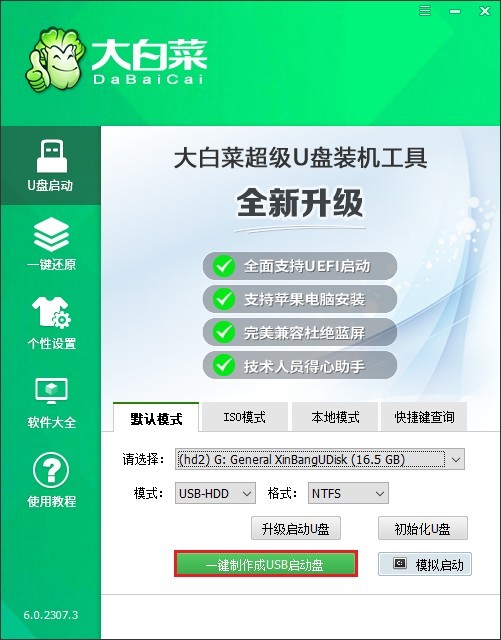
3、制作好大白菜U盘后,从微软官方网站或其他可靠网站下载windows 7 iso镜像文件。

4、然后将win7系统镜像文件拷贝到大白菜U盘中。
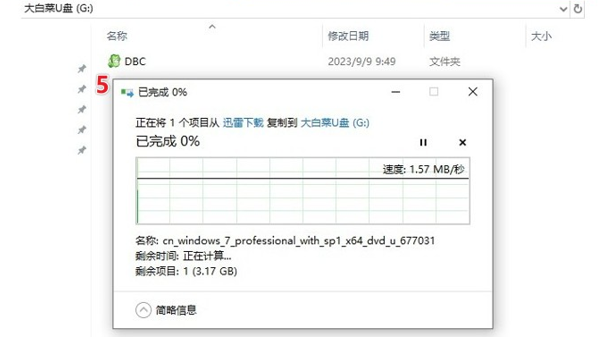
5、根据不同的电脑品牌和型号,启动热键可能不同。请查询你电脑的U盘启动快捷键。
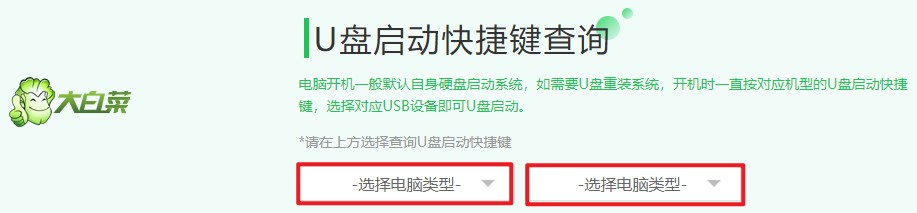
6、然后关闭电脑,重启时连续不断地按启动热键进入Boot menu页面。在此页面中,选择显示USB字样或U盘名称的选项,按回车键。
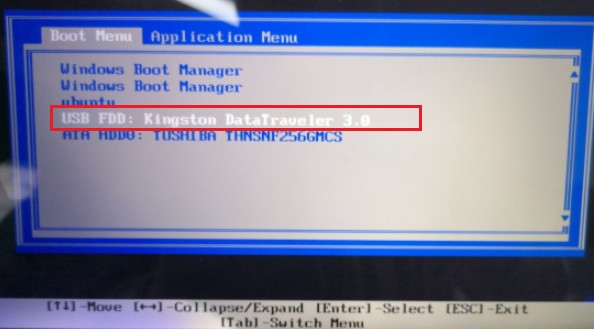
7、接下来电脑自动重启并进入大白菜pe系统。
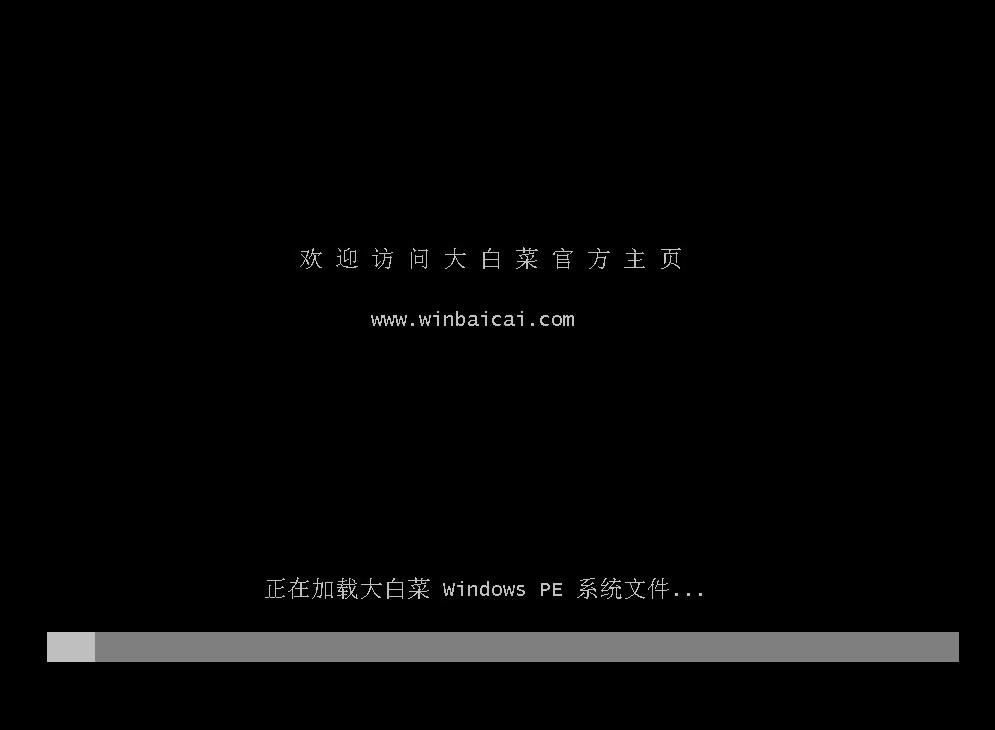
8、双击打开“大白菜一键装机”工具,选择之前复制到u盘中的win7安装文件,选择安装位置(一般为c盘),然后点击“确定”。
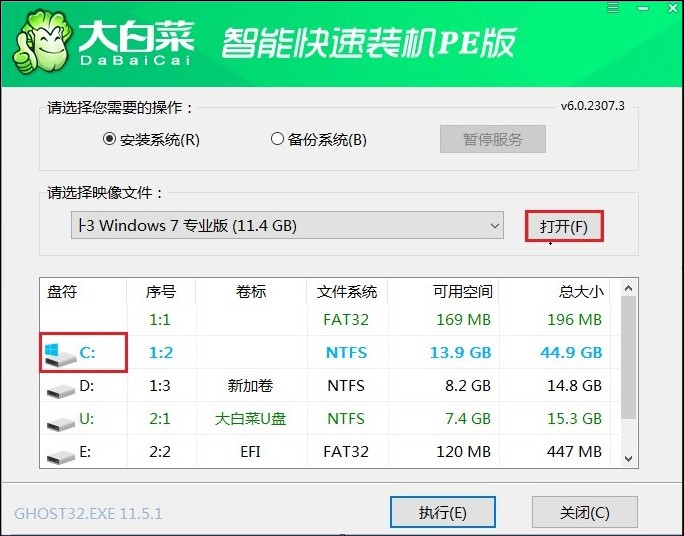
9、点击“是”开始还原和安装过程。
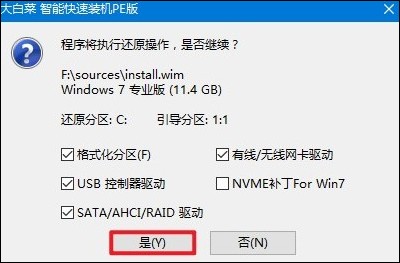
10、系统会自动进行windows 7的安装过程,请耐心等待。

11、安装完成后,根据屏幕提示重启并拔出U盘,最后等待电脑重新启动进入Windows7桌面。
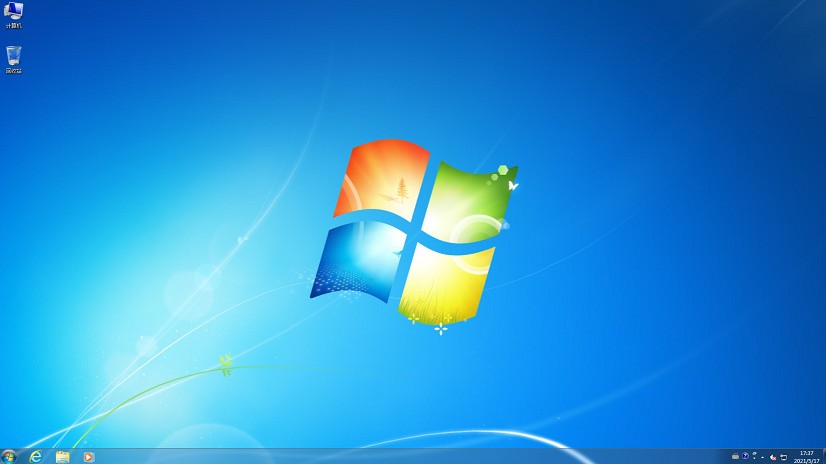
以上是,U盘启动盘制作教程。一个7.6g的U盘完全有能力成为一个高效的系统启动盘。它不仅能够满足制作启动盘的基本需求,还能够容纳一个或多个系统镜像文件,这对于需要频繁重装系统或者进行系统恢复的用户来说,是一个极大的便利。